windows11怎么设置本地账户 windows11设置本地账户方法
更新时间:2023-11-14 15:20:42作者:skai
在微软推出windows11操作系统以来,我们很多小伙伴都对自己的电脑进行了升级,在升级后我们很多小伙伴都发现windows11的操作界面与以前大为不同,因此导致有些小伙伴想要设置本地账户都不知道怎么设置,接下来小编就带着大家一起来看看windows11设置本地账户方法。
具体方法:
1、首先点开底部“windows徽标”
2、接着在上面找到并打开“设置”
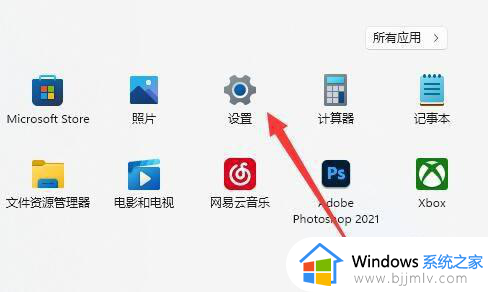
3、然后进入左边栏的“账户”
4、随后打开右边的“账户信息”
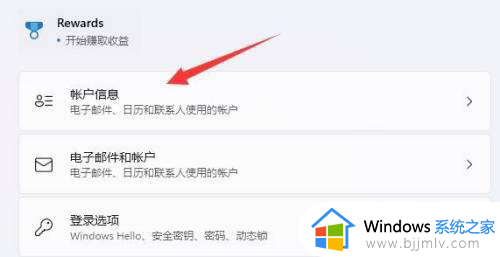
5、打开后,在账户设置里选择“使用本地账户登录”
(如果没有验证过需要先验证)
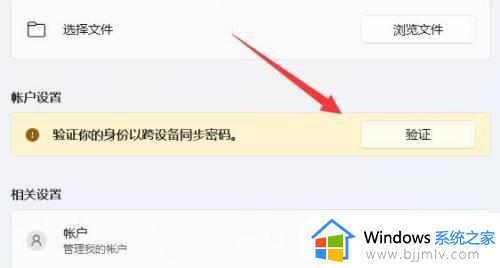
6、最后使用本地账户的账号密码登录即可。
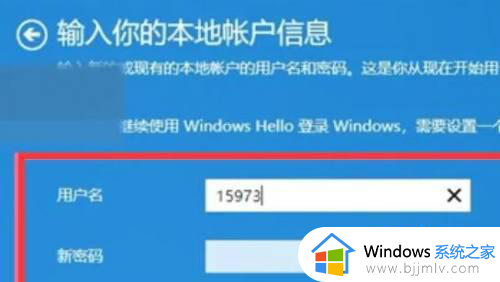
以上全部内容就是小编带给大家的windows11设置本地账户方法详细内容分享啦,还不清楚怎么设置的小伙伴就快点跟着小编一起来看看吧,希望能够帮助到大家。
windows11怎么设置本地账户 windows11设置本地账户方法相关教程
- windows11怎么使用本地账户登录 windows11本地账户登录如何设置
- windows11 21H2登录本地账户的步骤 windows11 21H2如何设置本地账户登录
- windows11怎么更改本地账户名字 windows11更改本地账户名字方法
- windows11怎么改用本地账户登录 windows11使用本地账户登录的方法
- windows11如何修改本地账户名称 win11更改本地账户名的方法
- windows11修改本地账户名称方法 windows11怎么更改本地账号名称
- windows11本地账户怎么删除 win11删除本地账户的步骤
- windows11微软账户切换到本地账户的步骤 win11微软账户怎么切换本地账户
- win11如何创建本地账户 windows11创建本地账户的步骤
- win11本地账户怎么设置密码 win11本地账户设置开机密码的方法
- win11恢复出厂设置的教程 怎么把电脑恢复出厂设置win11
- win11控制面板打开方法 win11控制面板在哪里打开
- win11开机无法登录到你的账户怎么办 win11开机无法登录账号修复方案
- win11开机怎么跳过联网设置 如何跳过win11开机联网步骤
- 怎么把win11右键改成win10 win11右键菜单改回win10的步骤
- 怎么把win11任务栏变透明 win11系统底部任务栏透明设置方法
win11系统教程推荐
- 1 怎么把win11任务栏变透明 win11系统底部任务栏透明设置方法
- 2 win11开机时间不准怎么办 win11开机时间总是不对如何解决
- 3 windows 11如何关机 win11关机教程
- 4 win11更换字体样式设置方法 win11怎么更改字体样式
- 5 win11服务器管理器怎么打开 win11如何打开服务器管理器
- 6 0x00000040共享打印机win11怎么办 win11共享打印机错误0x00000040如何处理
- 7 win11桌面假死鼠标能动怎么办 win11桌面假死无响应鼠标能动怎么解决
- 8 win11录屏按钮是灰色的怎么办 win11录屏功能开始录制灰色解决方法
- 9 华硕电脑怎么分盘win11 win11华硕电脑分盘教程
- 10 win11开机任务栏卡死怎么办 win11开机任务栏卡住处理方法
win11系统推荐
- 1 番茄花园ghost win11 64位标准专业版下载v2024.07
- 2 深度技术ghost win11 64位中文免激活版下载v2024.06
- 3 深度技术ghost win11 64位稳定专业版下载v2024.06
- 4 番茄花园ghost win11 64位正式免激活版下载v2024.05
- 5 技术员联盟ghost win11 64位中文正式版下载v2024.05
- 6 系统之家ghost win11 64位最新家庭版下载v2024.04
- 7 ghost windows11 64位专业版原版下载v2024.04
- 8 惠普笔记本电脑ghost win11 64位专业永久激活版下载v2024.04
- 9 技术员联盟ghost win11 64位官方纯净版下载v2024.03
- 10 萝卜家园ghost win11 64位官方正式版下载v2024.03